En PowerPoint, puede agregar texto para que se intensifique y se desvanezca mientras se reproduce el vídeo. Al agregar efectos de animación al texto, puede controlar cómo y cuándo aparece el texto. En el ejemplo siguiente, hacemos que el texto se desvanezca.
Agregar un cuadro de texto con texto superpuesto
-
Abra la diapositiva en la que ha insertado el vídeo.
-
En el grupo Texto de la pestaña Insertar, haga clic en Cuadro de texto.
-
Seleccione el área del vídeo donde quiera que aparezca el texto y, después, arrástrelo para dibujar el cuadro de texto sobre él.
-
Escriba el texto en el cuadro de texto.
Aplicar efectos de entrada y salida al texto
-
Vea el vídeo y busque las horas en las que desea que el texto se intensifique y se desvanezca.
-
En la pestaña Reproducción , use Agregar marcador para insertar un marcador en cada posición en la que desee que el texto se desvanezca o se desvanezca.
-
En el grupo Animación avanzada de la pestaña Animaciones, haga clic en Panel de animación.
-
Para agregar un efecto de fundido de entrada al texto, seleccione el cuadro de texto al que desea agregar la animación de entrada.
-
En el grupo Animación avanzada de la pestaña Animaciones, haga clic en Agregar animación.
-
En Entrada, seleccione Desvanecer.
-
Para activar el comando de desencadenador, vuelva a seleccionar el texto en el cuadro de texto.
-
En la pestaña Animaciones , en el grupo Animación avanzada , en la lista Desencadenador , seleccione En marcador y, a continuación, haga clic en el marcador que corresponde a la hora en la que desea que se intensifique el cuadro de texto.
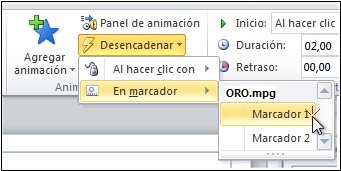
-
Para agregar un efecto de fundido de salida al texto, seleccione el cuadro de texto al que desea agregar la animación Salir.
-
En la pestaña Animaciones , en el grupo Animación avanzada , seleccione Agregar animación.
-
En Salir, seleccione Desvanecer.
-
Para activar el comando de desencadenador, vuelva a seleccionar el texto en el cuadro de texto.
-
En la pestaña Animaciones , en el grupo Animación avanzada , en la lista Desencadenador , seleccione En marcador y, después, seleccione el marcador que corresponde al tiempo que desea que se desvanezca el cuadro de texto.
Para obtener una vista previa de cómo aparecerán las animaciones, cambie a la pestaña Presentación con diapositivas y, después, seleccione Desde la diapositiva actual para reproducir esa diapositiva.
Vea también
Activar un efecto de animación
Agregar marcadores a puntos de interés en clips de audio y vídeo
Vídeo: Desencadenar un efecto de texto para que se reproduzca de forma simultánea a un vídeo







